영어소설 무료 다운 사이트 / 아이폰에서 크레마s로 PDF 파일 옮기는 법 :)
최근 영어공부를 하던 중 영어소설이 읽고 싶어서
무료로 파일을 다운받아
크레마s에 옮겨서 읽어보는 중이다.
그래서 오늘은 영어로 된 소설을 무료로 다운 받을 수 있는 사이트를 공유하고,
핸드폰으로 크레마s에 PDF 파일을 옮기는 법에 대해 포스팅해보려고 한당 :)

영어 소설 무료 다운 사이트 ‘PDF Drive’?
'PDF Drive' 라는 사이트인데
다운받을 수 있는 자료 수가 엄청 많고 종류도 다양하다.
회원가입은 따로 하지 않아도 된당
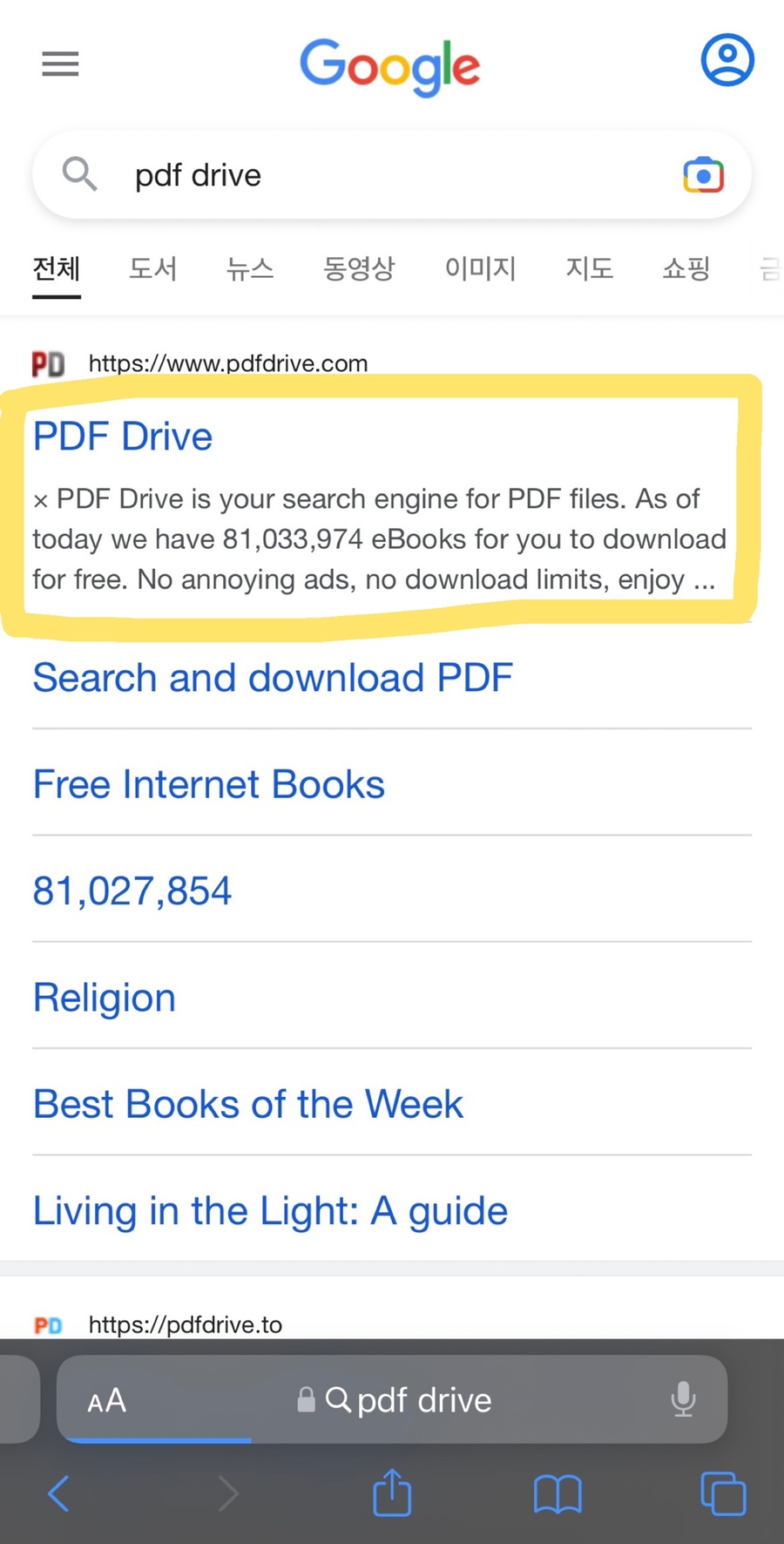
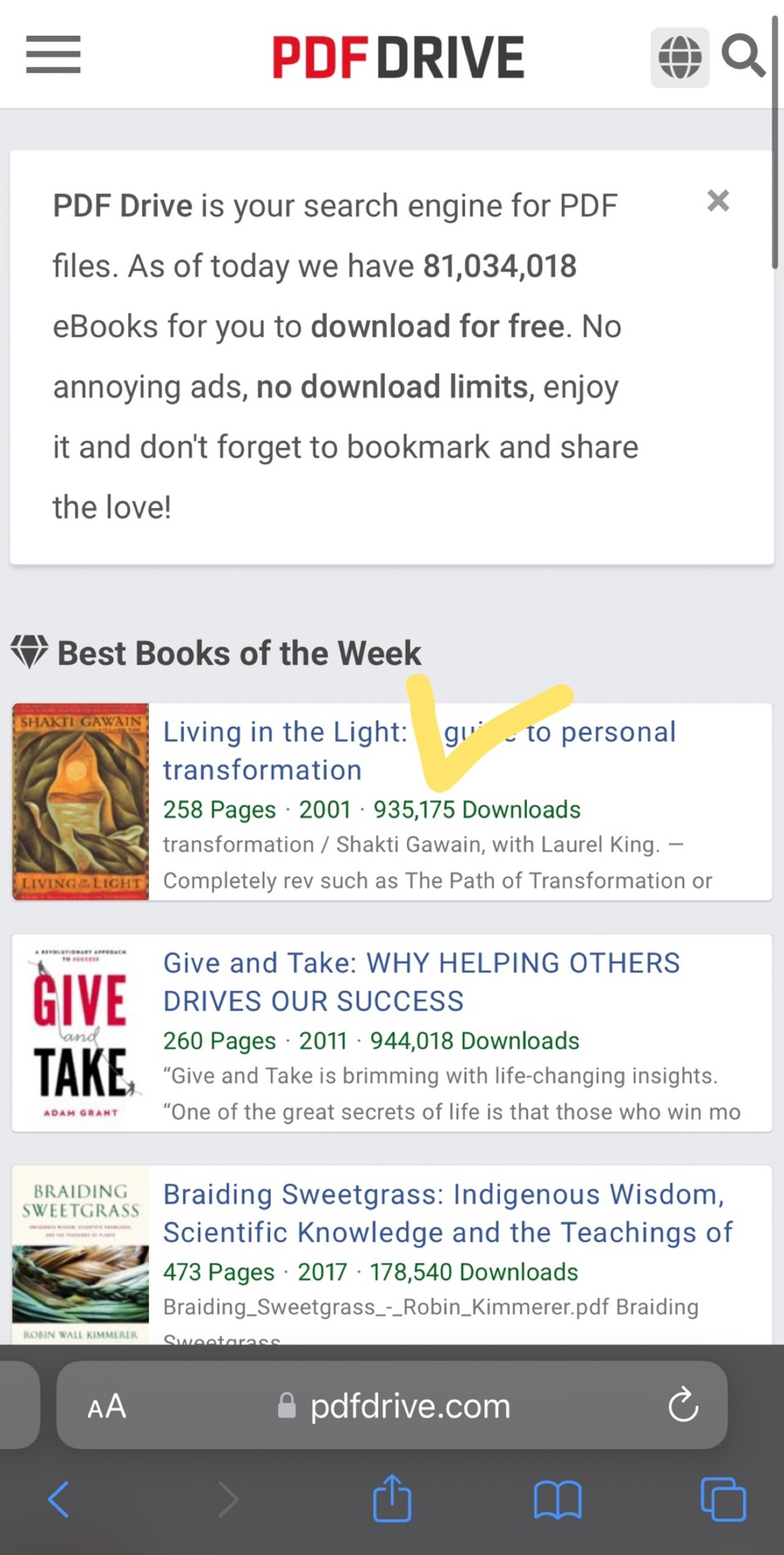
pdf drive 라고 검색하면 제일 위에 뜨는 사이트에 들어가서 원하는 자료를 고르면 된다.
나는 가장 베스트인 책을 골랐다.
* 아이폰은 사파리를 통해 접속해야 pdf 저장이 가능하다 !
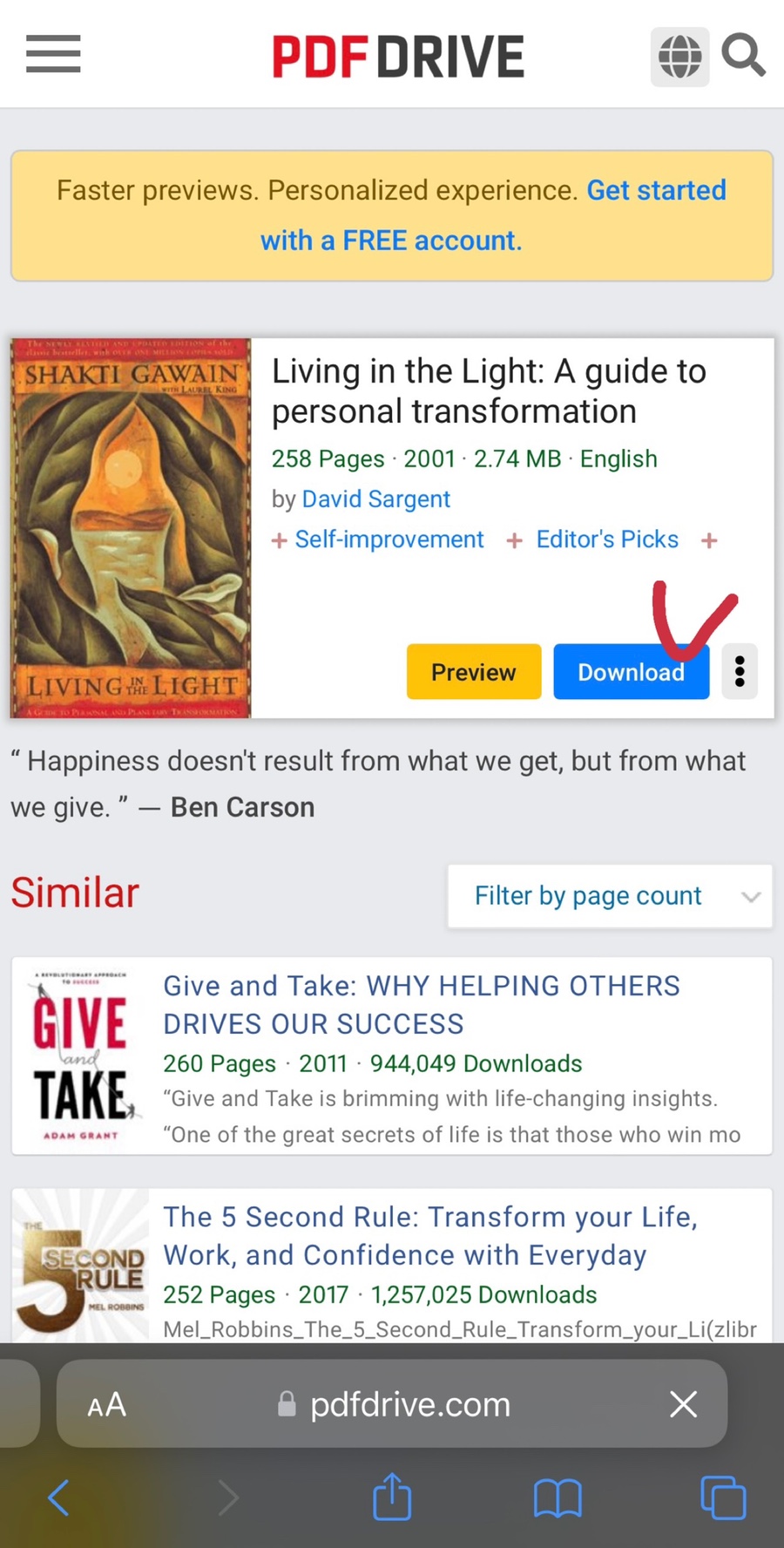
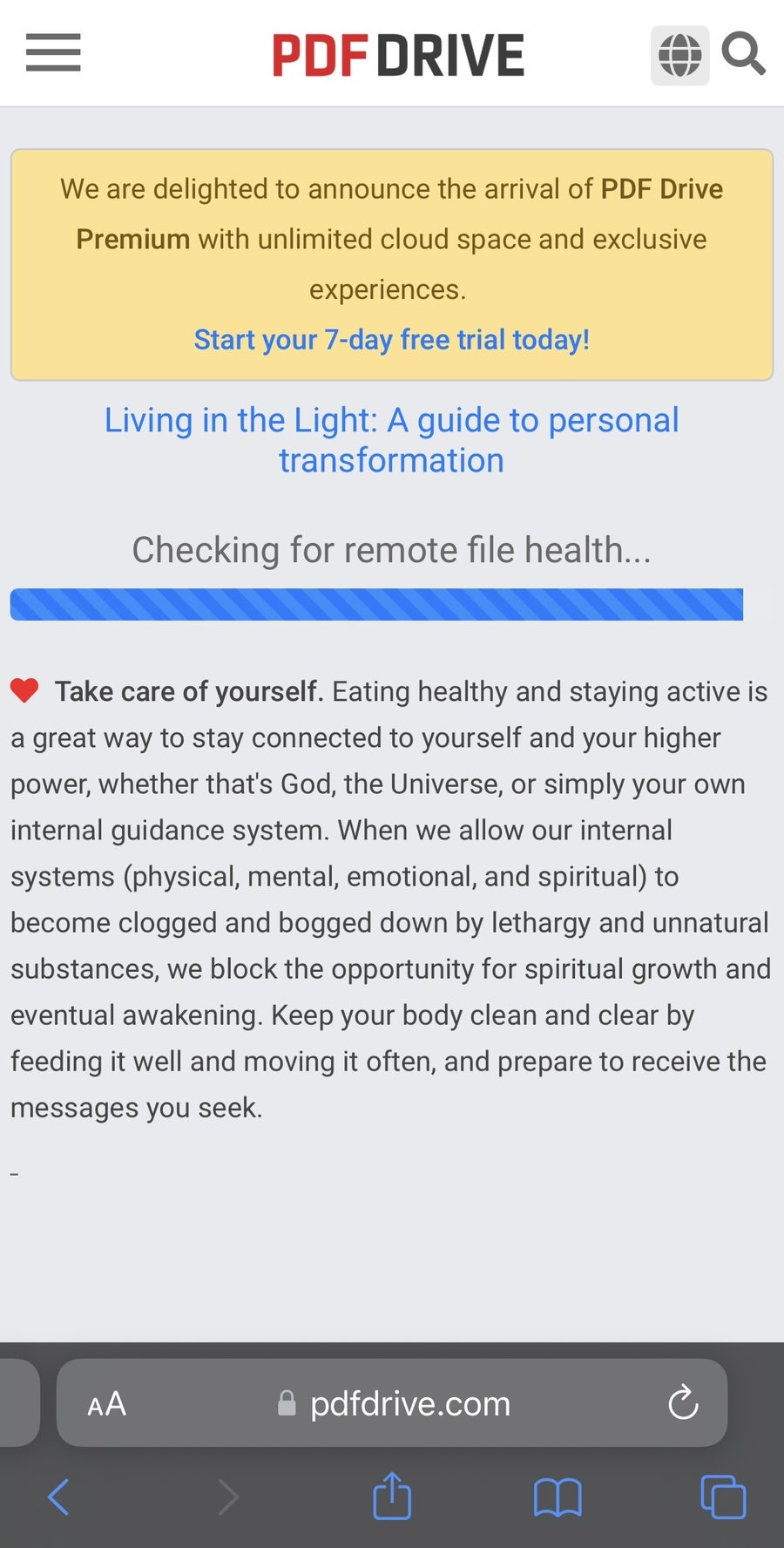
다운로드 버튼을 누르면 처음엔 이상한 어플을 설치하라고 뜬다.
그거 무시하고 다시 뒤로 가서 한 번 더 다운로드 버튼을 누르면 위 사진 오른쪽과 같은 화면이 나온다.
막대기가 다 채워질 때까지 기다린다.
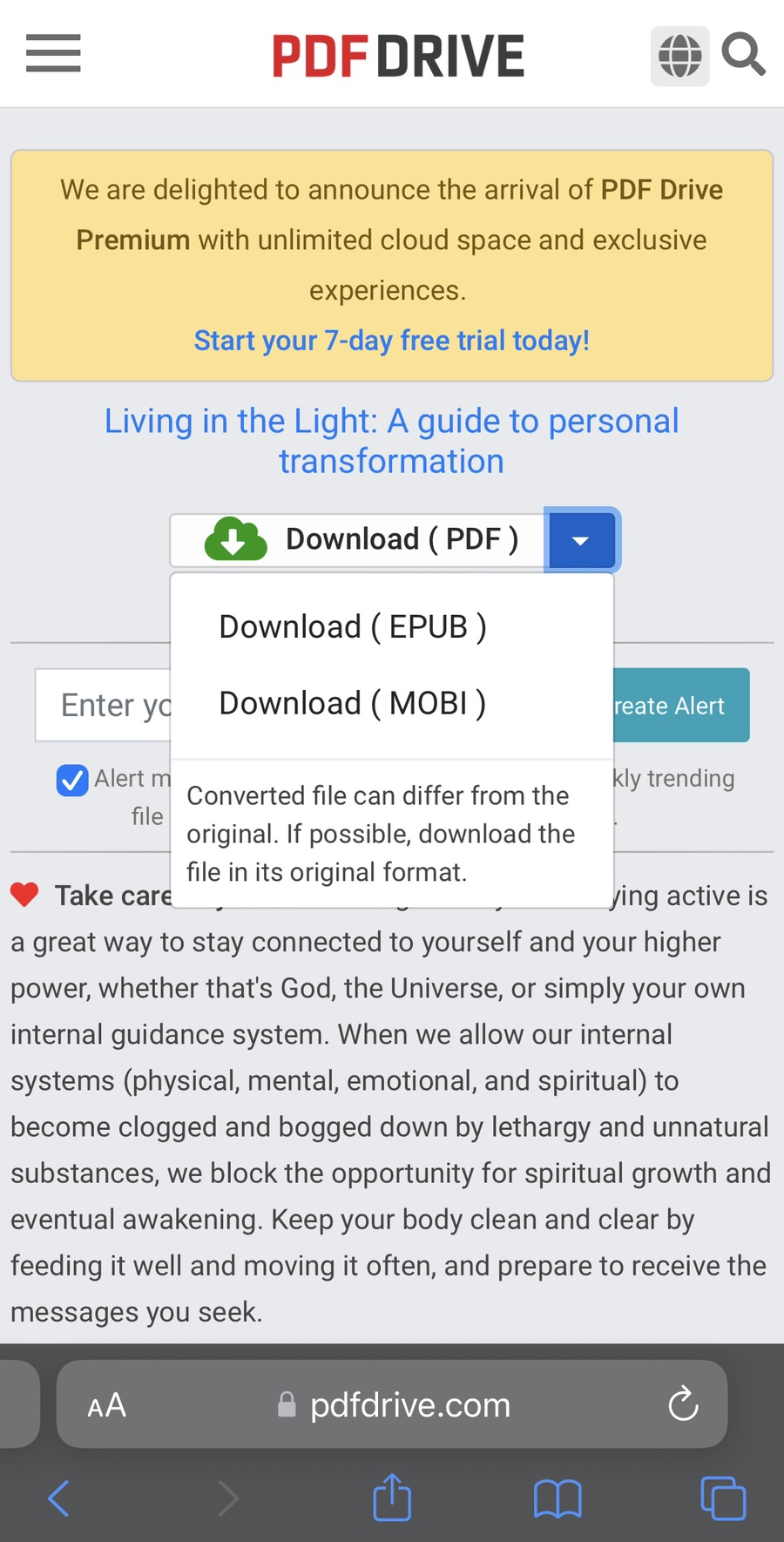
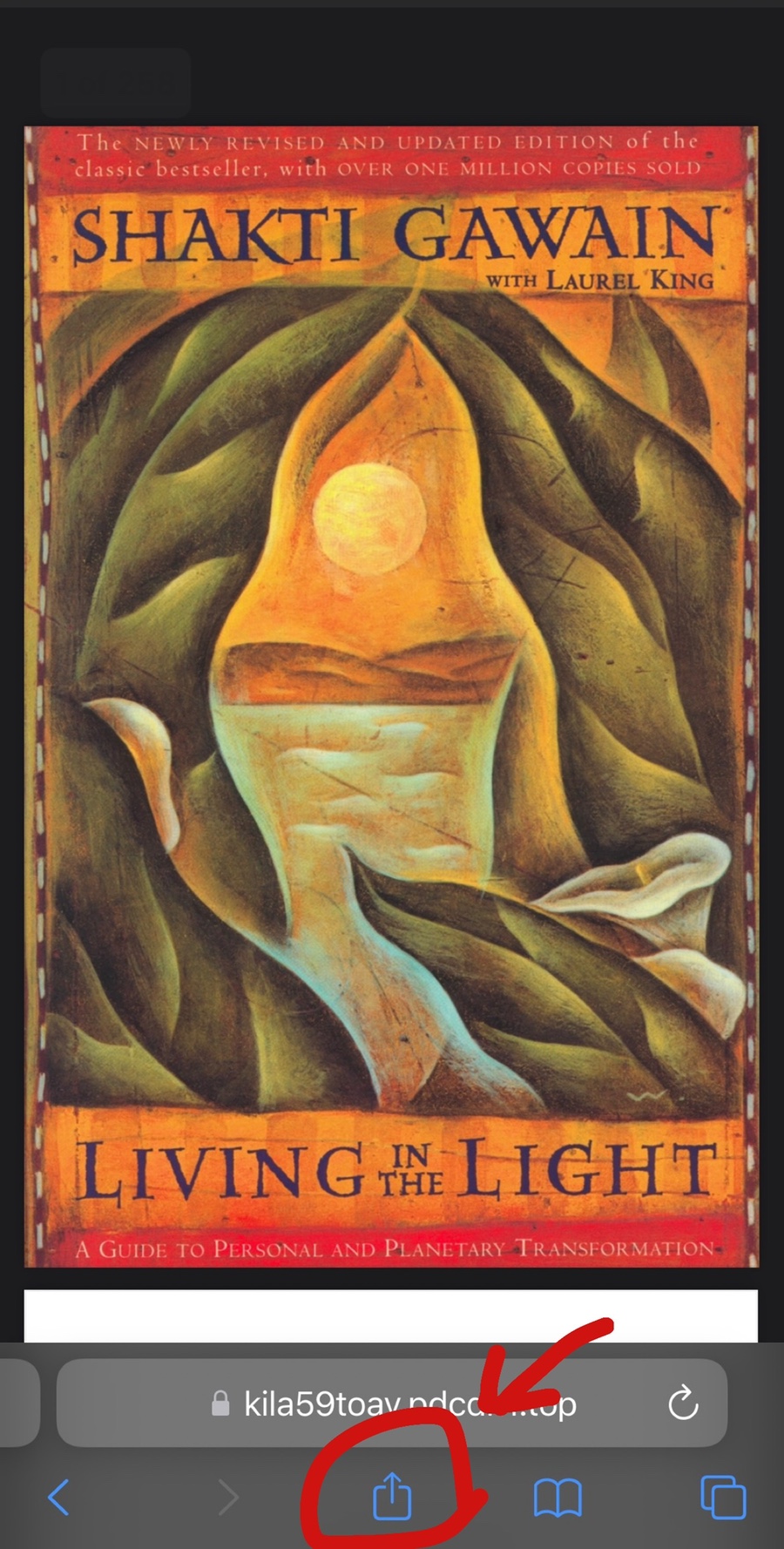
EPUB, MOBI 파일로도 다운로드가 가능하다.
전자책에서 볼 때는 EPUB으로 다운받는 게 훨씬 읽기 편하지만
오늘은 pdf 파일 옮기는 법 포스팅이므로 그냥 PDF 파일로 다운받았다.
초록색 나무 모양 옆에 Download (PDF) 글자를 누르면 오른쪽 사진처럼 PDF 파일이 열리고,
밑에 내보내기 버튼을 누르면 핸드폰에 파일을 저장할 수 있다.
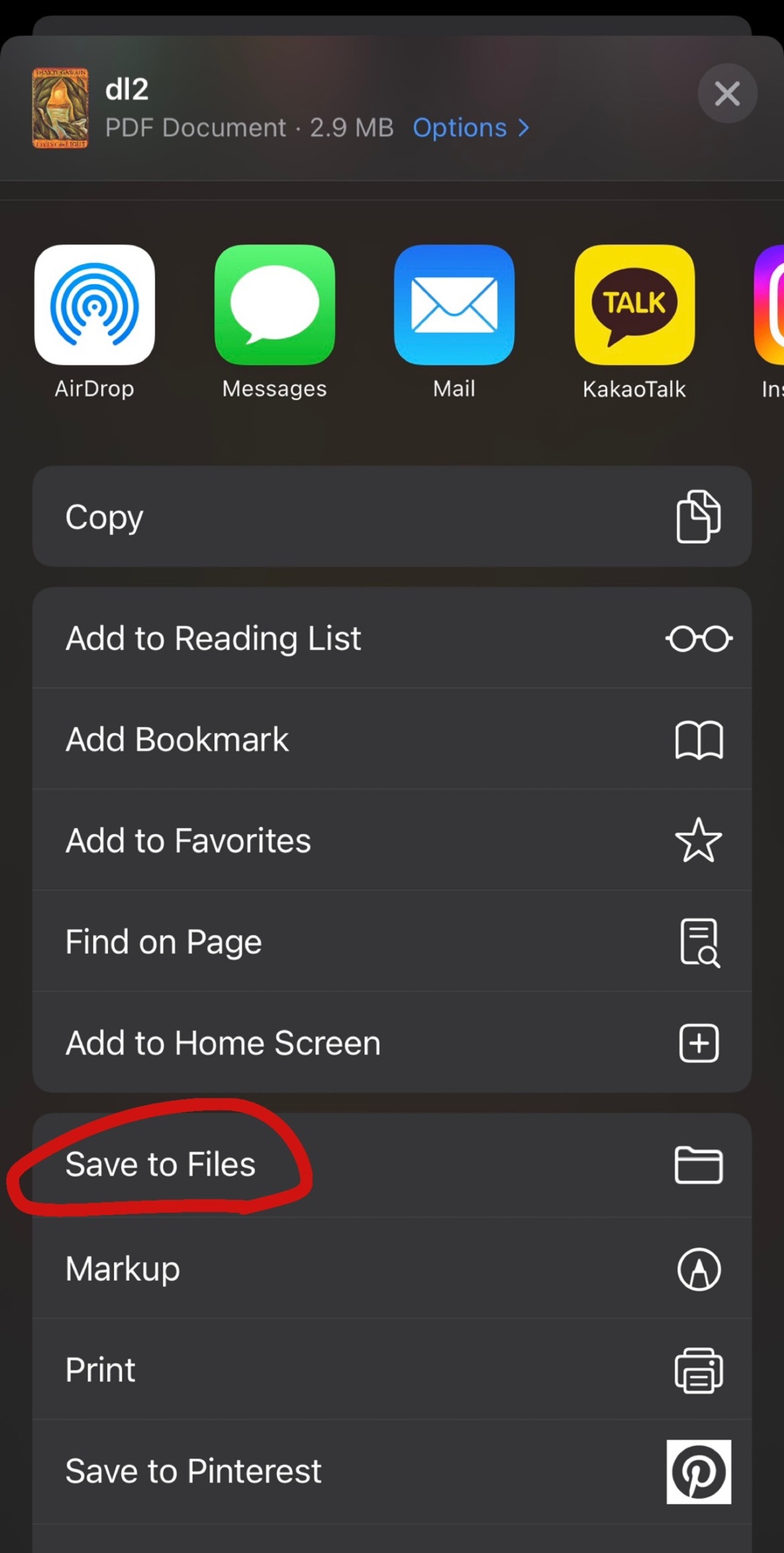
나는 아이폰 언어를 영어로 해놔서 이렇게 생겼지만
보통은 '파일에 저장' 이라고 되어있는 메뉴를 누르면 된다.
이렇게 저장된 대부분의 파일은 핸드폰에 '파일 -> Downloads' 파일에 저장된다.
아이폰 -> 크레마s로 PDF 파일 옮기기⭐️
핸드폰에 있는 pdf 파일을 크레마s로 옮기기 위해선
먼저 어플 'Send Anywhere' 이라는 어플을 깔아야 한다. 기기 사이에서 사진, 동영상, 파일들을 쉽게 주고 받을 수 있는 프로그램이다.
좀 귀찮게 느껴져도 한 번 깔아놓으면 쉽게 핸드폰에 있는 파일을 크레마s로 옮길 수 있고
이걸로 크레마s 슬립화면도 바꿀 수 있어서 아주 유용하다.
이게 없으면 PC에 선 연결해서 하나하나 옮겨야 하는데 그게 더 귀찮다.
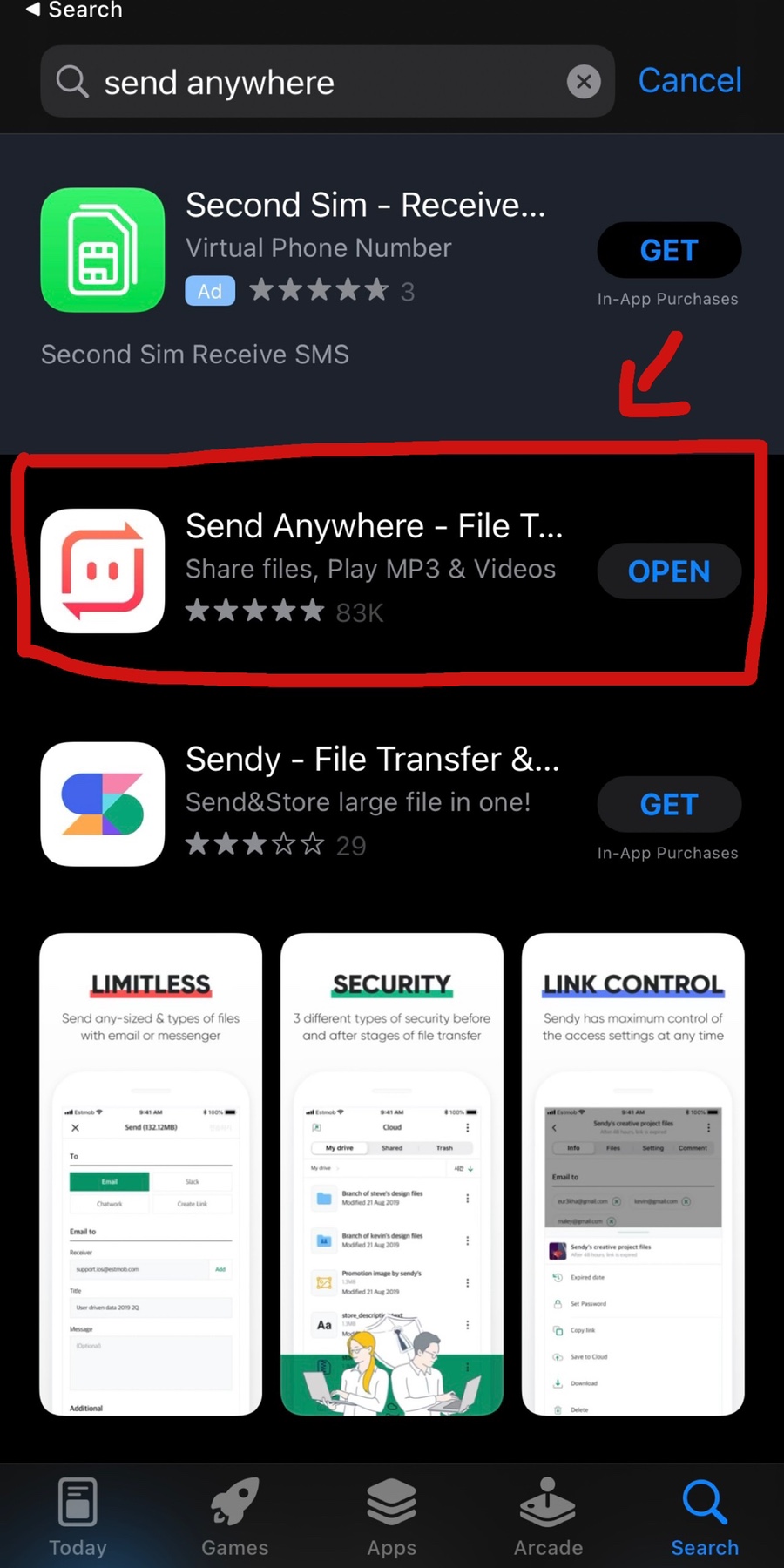
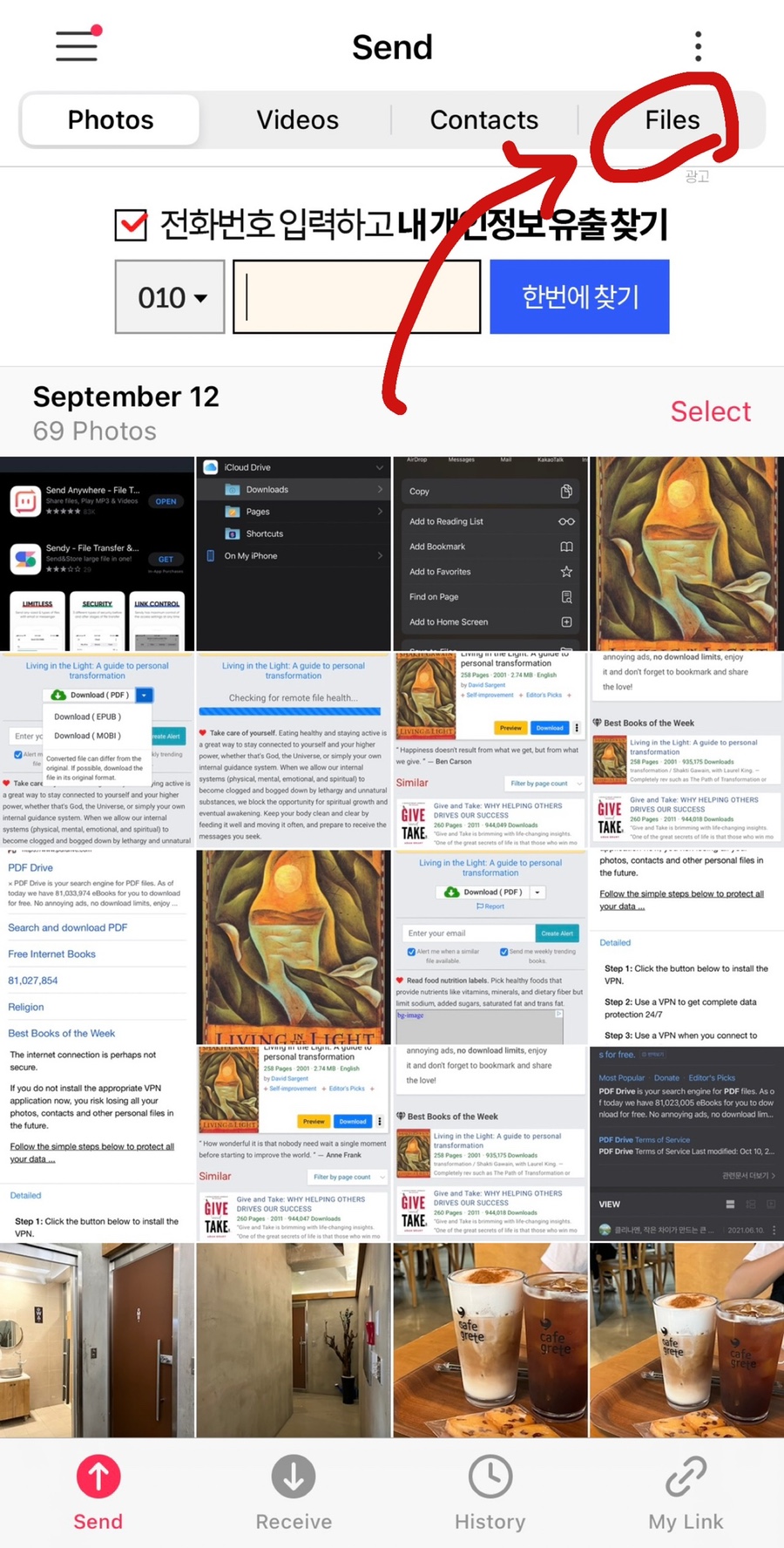
앱스토어에 들어가서 'send anywhere'을 검색해서 위 사진과 같은 로고의 어플을 설치해준다.
어플에 들어가면 폰에 저장된 사진들이 뜨는데, 우린 파일을 보내기 위해
위에서 가장 오른쪽에 있는 '파일' 을 클릭한다.
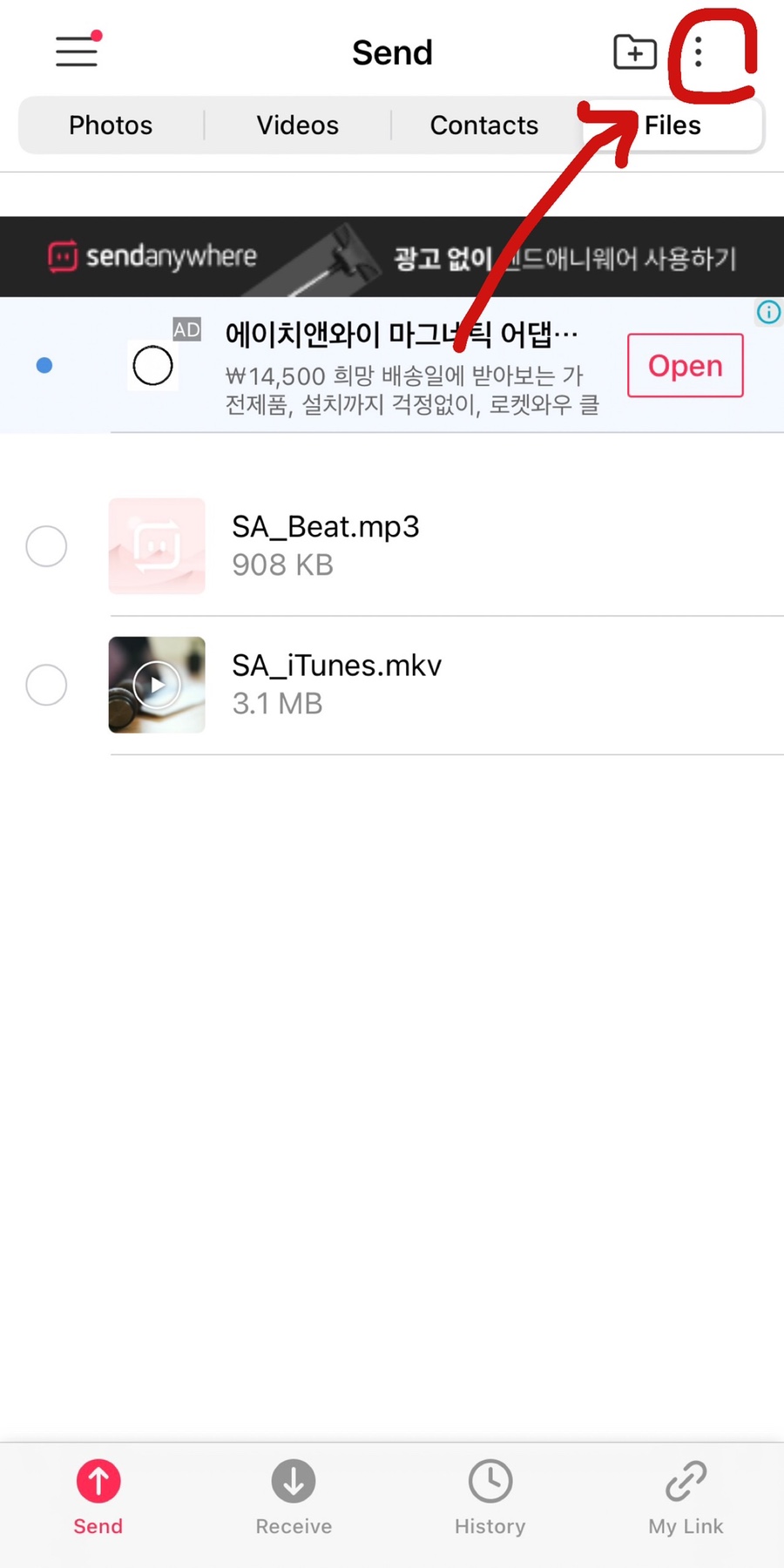
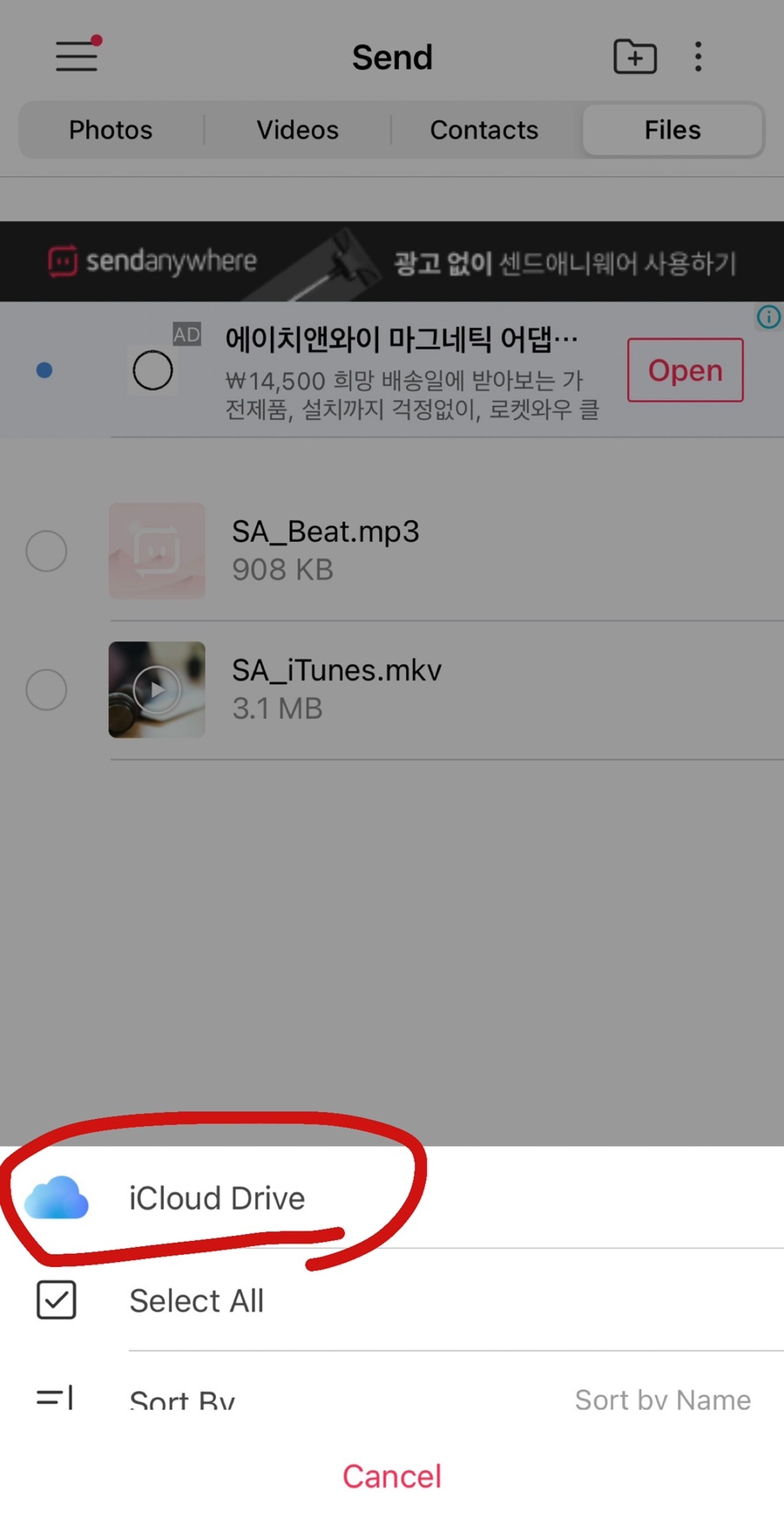
우리가 찾는 파일이 바로 뜨지 않기 때문에,
맨 위 오른쪽에 있는 점 세 개를 누르고 iCloud Drive 를 클릭해서 파일을 찾아줘야 한다.
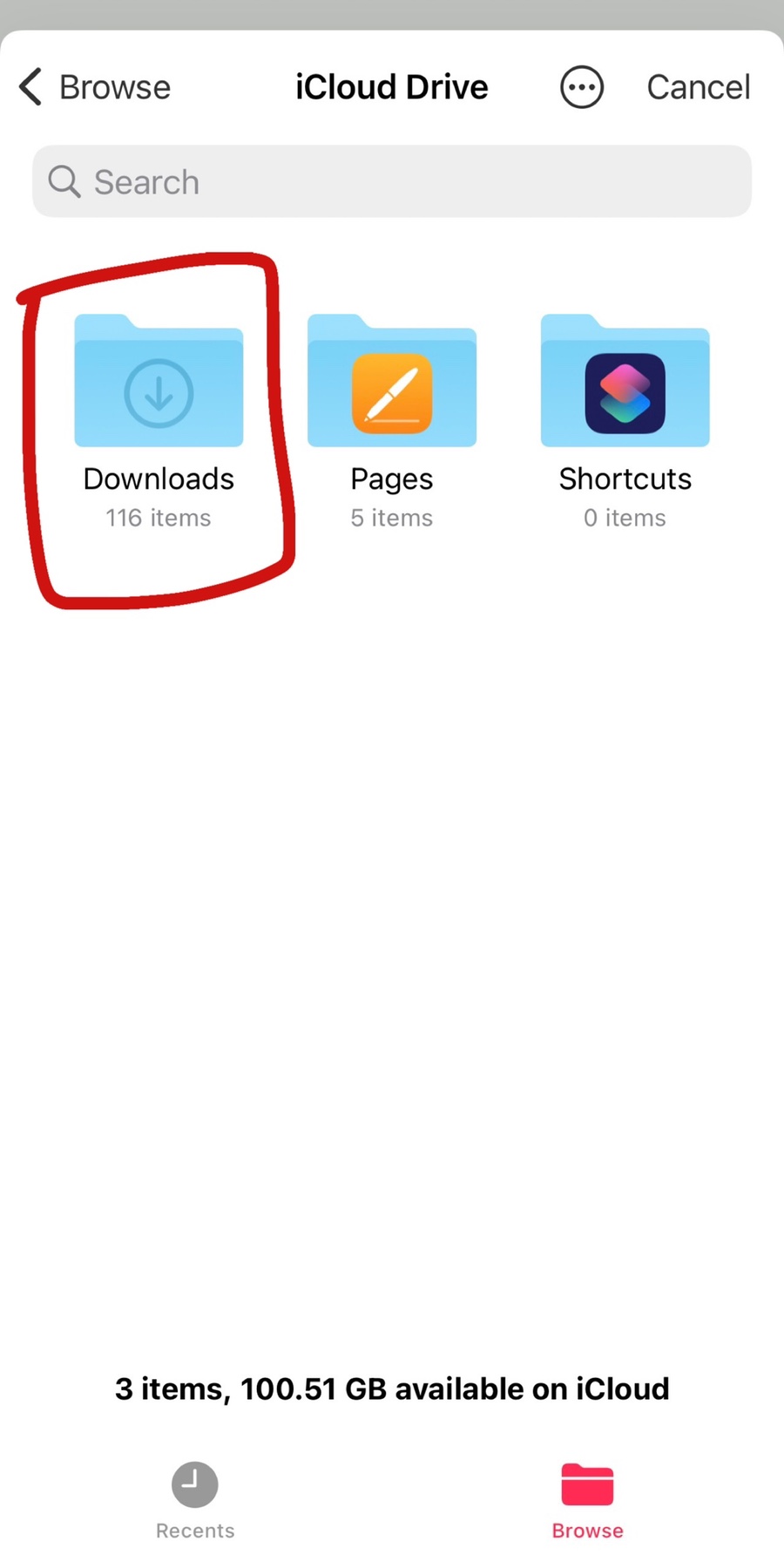
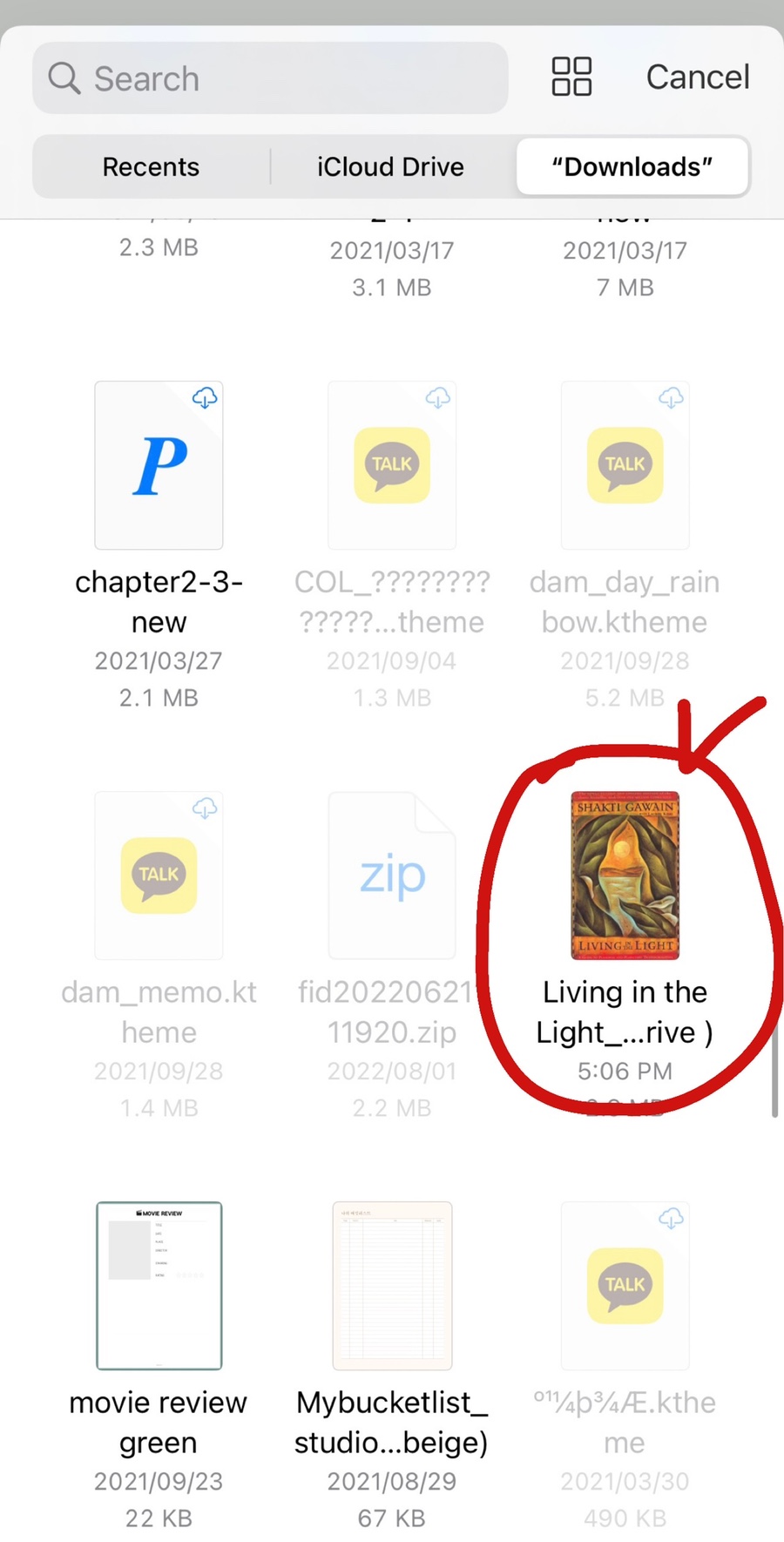
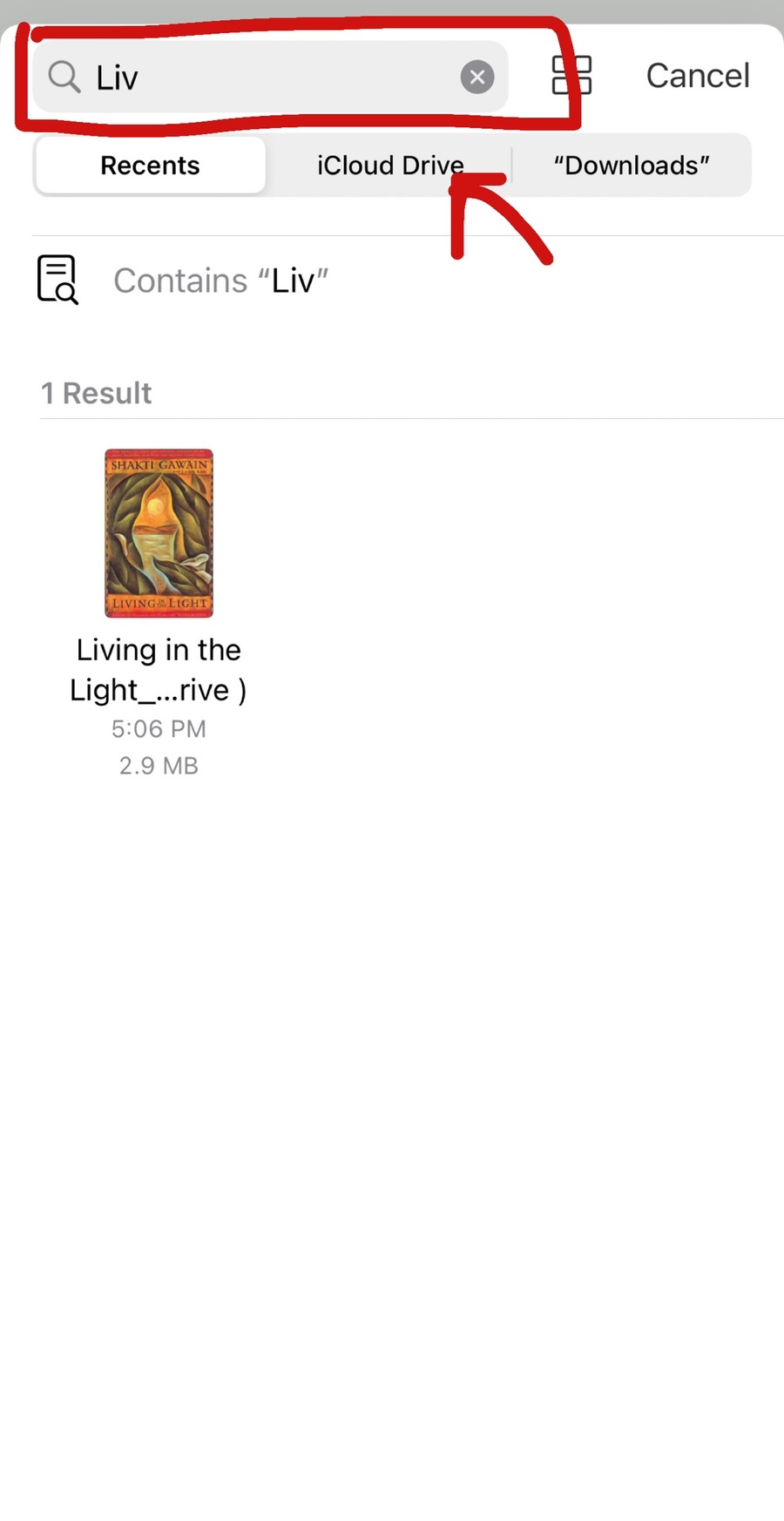
아까 pdf 파일을 저장했던 Downloads 파일에 들어가서
밑으로 스크롤을 내리다 보면 내가 저장했던 파일을 찾을 수 있다.
아니면 위 세번째 사진처럼 검색창에 직접 파일명을 입력해서 찾는 방법도 있다.
훨씬 빠르고 쉽게 찾을 수 있다.
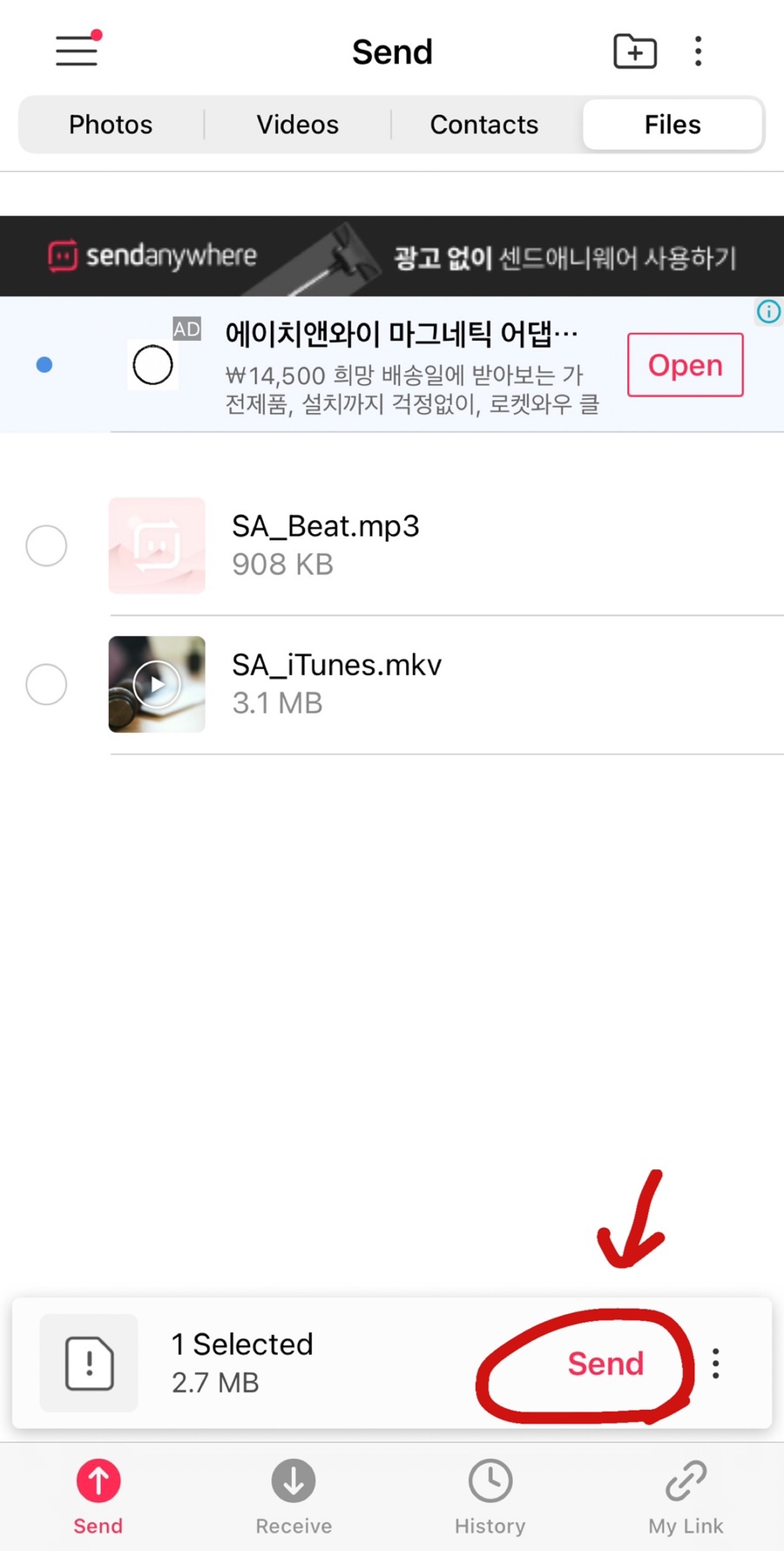
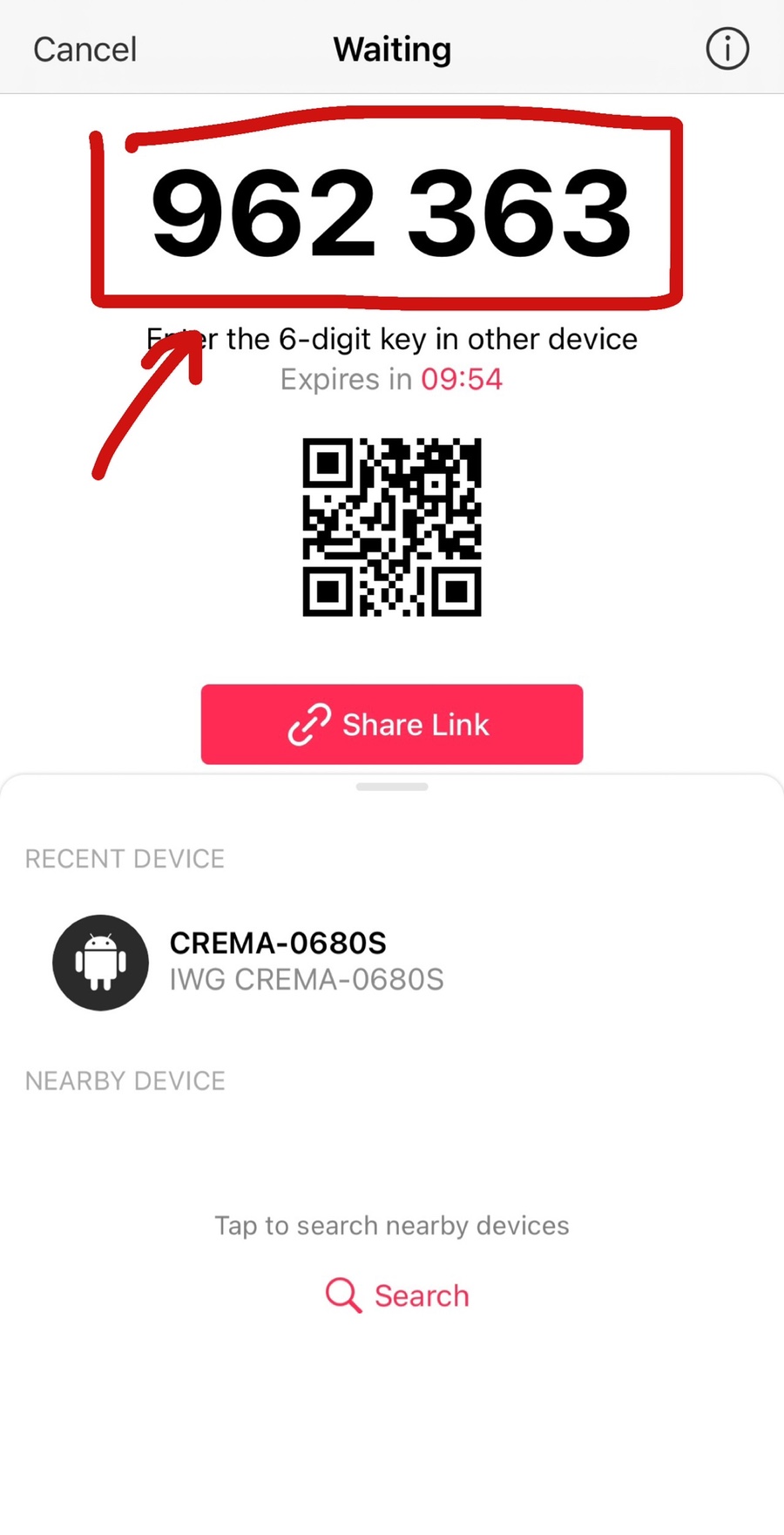
찾은 파일을 클릭하면, 밑쪽에 '1개 선택됨' 이라는 문구와 함께 '보내기' 버튼이 뜬다.
'보내기' 버튼을 누르면 6자리 입력코드가 뜬다.
이제 이걸 크레마s에 입력해줄 것이다.
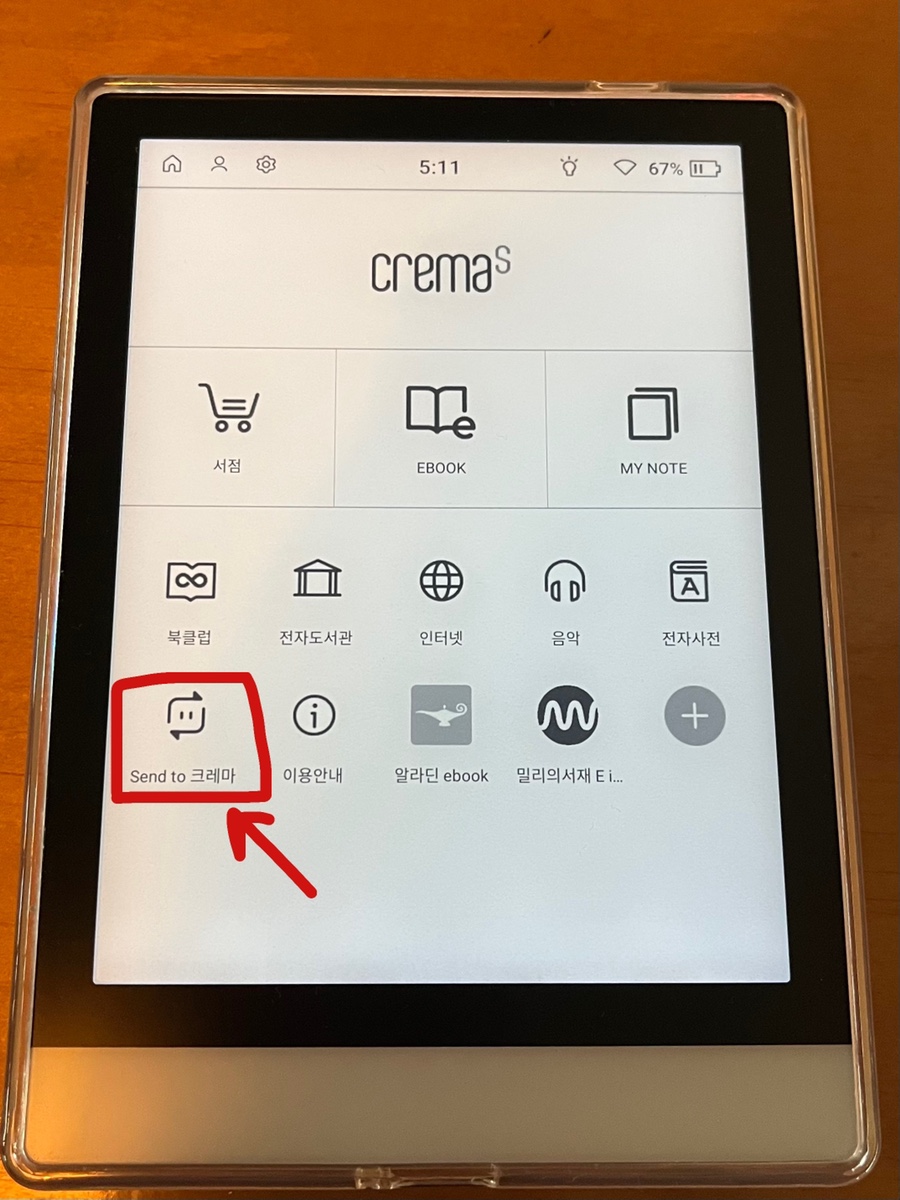

크레마s 홈화면에 있는 'Send to 크레마' 어플에 들어가서
밑에 메뉴에 두 번째 '받기' 탭으로 들어간다.

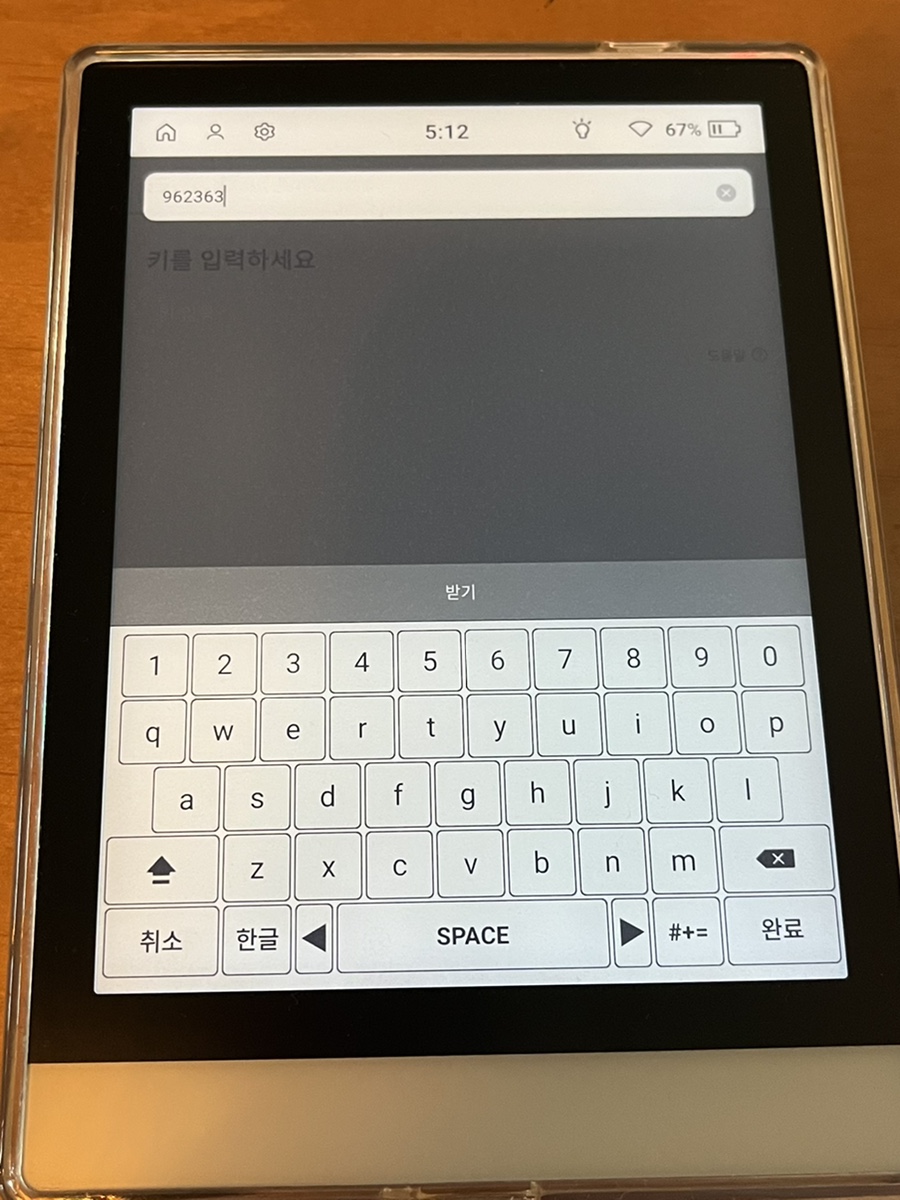
그러면 이렇게 키를 입력할 수 있는 칸이 나오고
여기에 아까 핸드폰에 떴던 6자리 숫자 코드를 입력하면 된다.
* 인터넷이 연결된 상태여야 파일 받기가 가능하다.
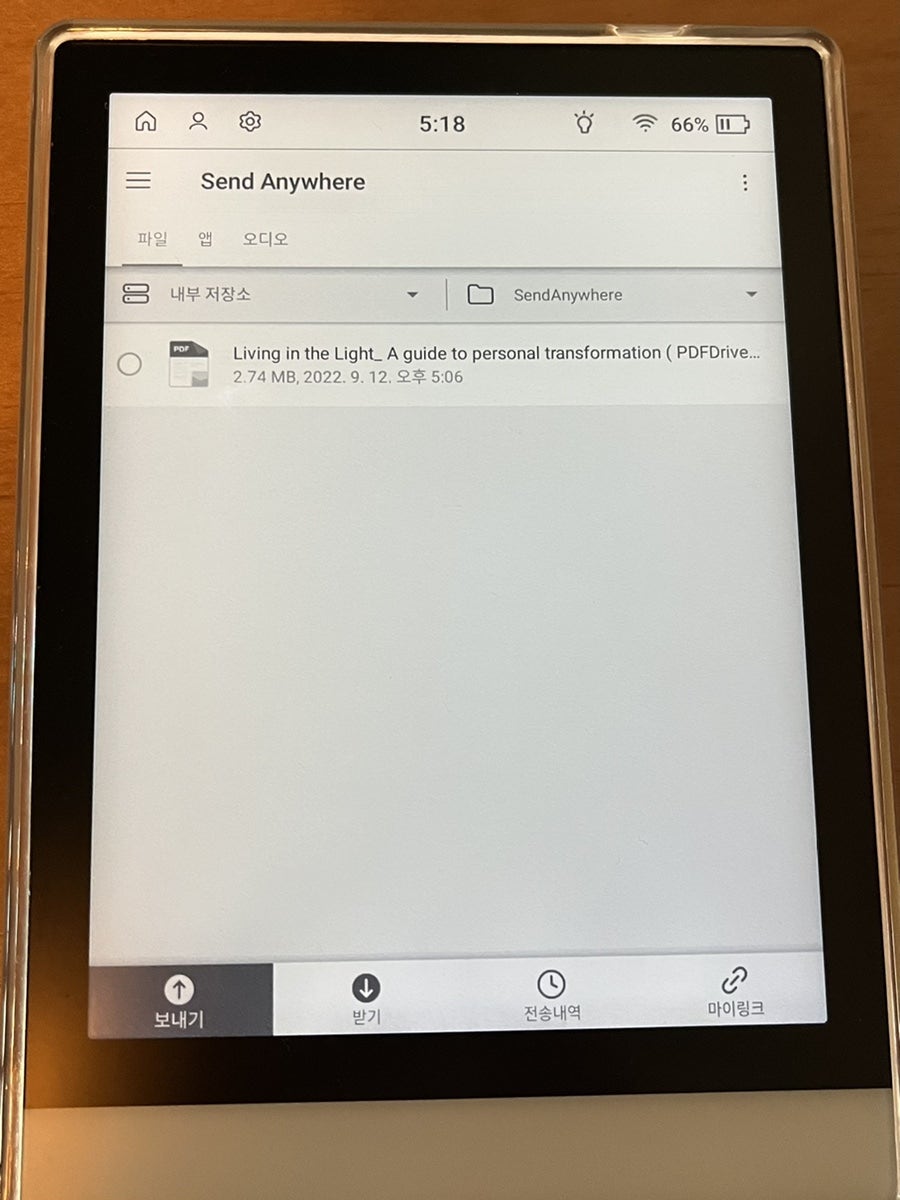
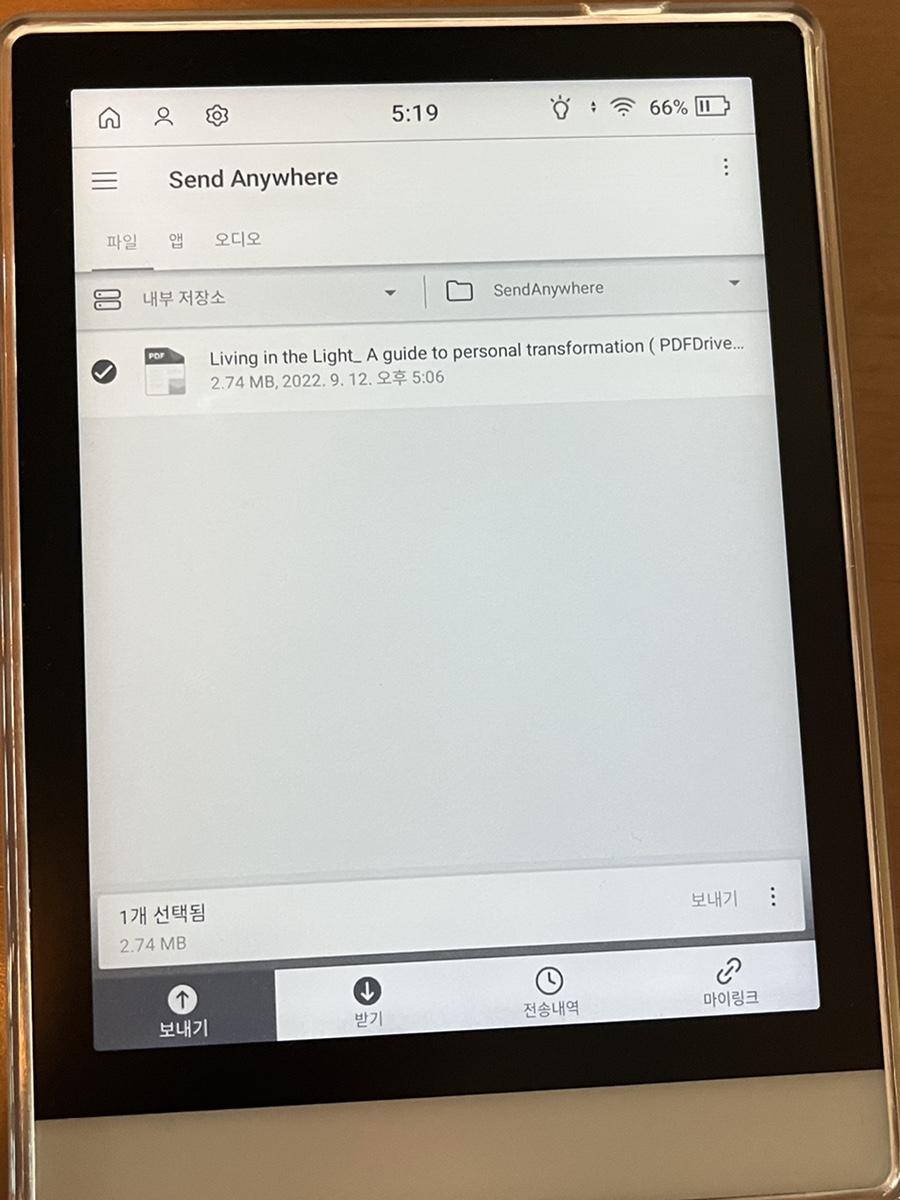
파일이 성공적으로 받아졌으면 이제 우리 책장으로 옮기기 위해 파일을 이동시켜야 한다.
밑에서 제일 왼쪽에 있는 '보내기' 탭으로 와서 해당 파일을 선택하면
밑에 1개 선택됨과 보내기 창이 뜨는데 여기서 제일 끝에 있는 점 세 개를 누른다.
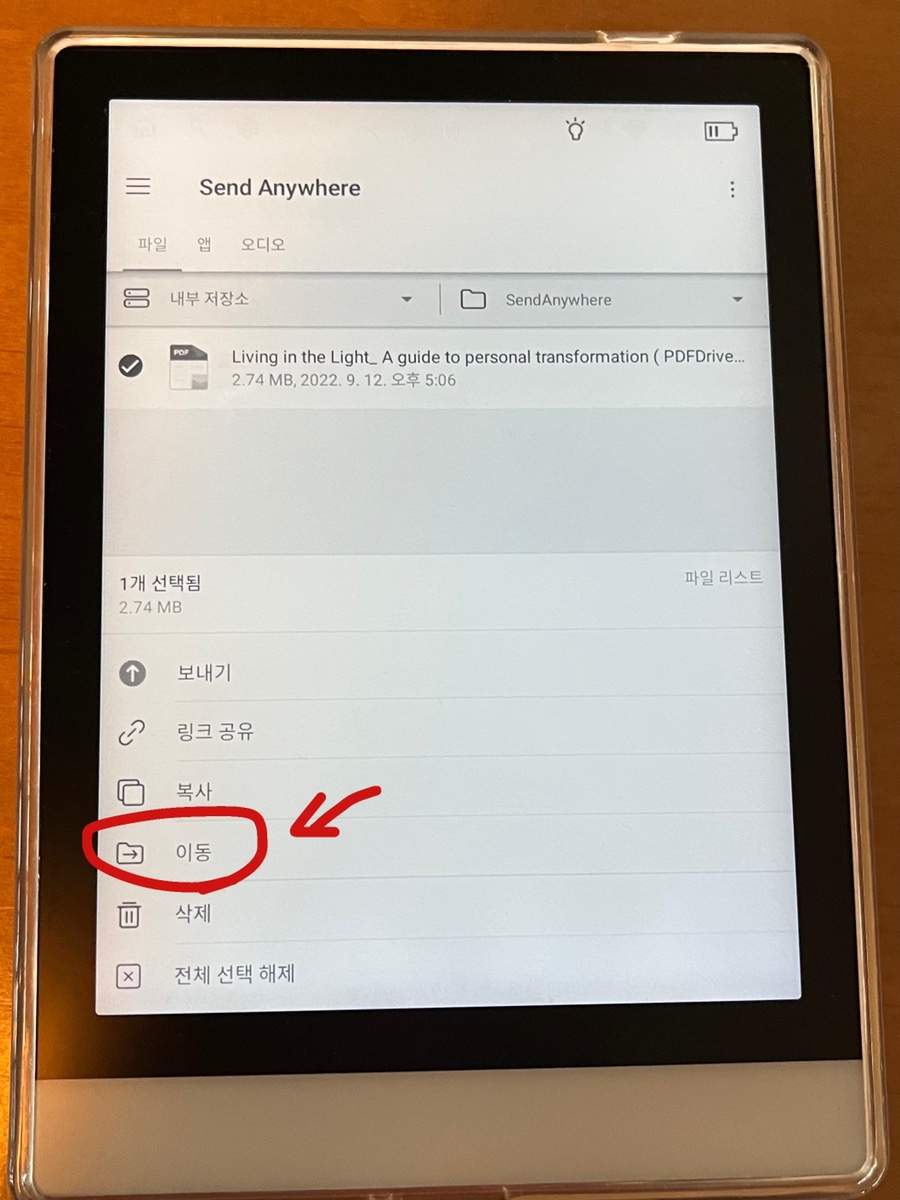
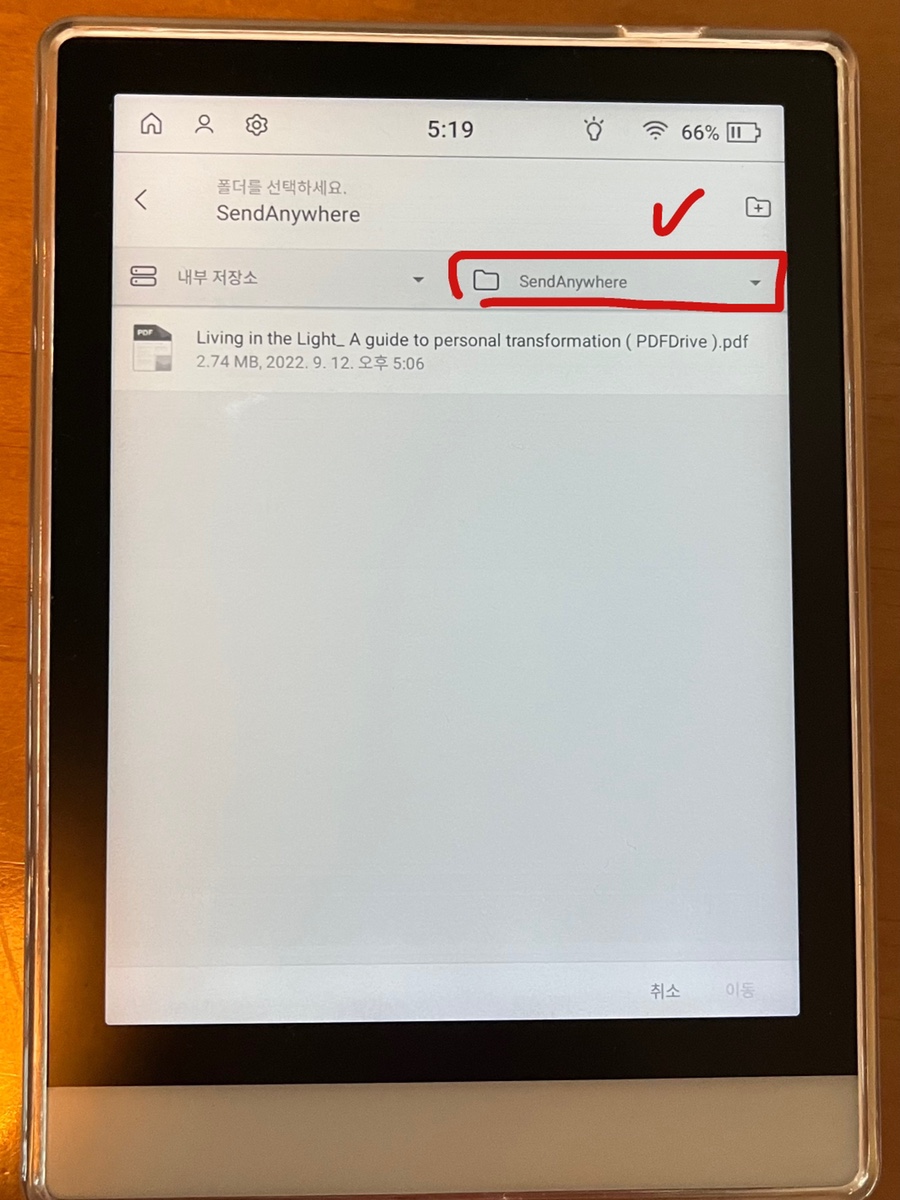
'이동'을 선택하고 폴더 목록을 누른다.
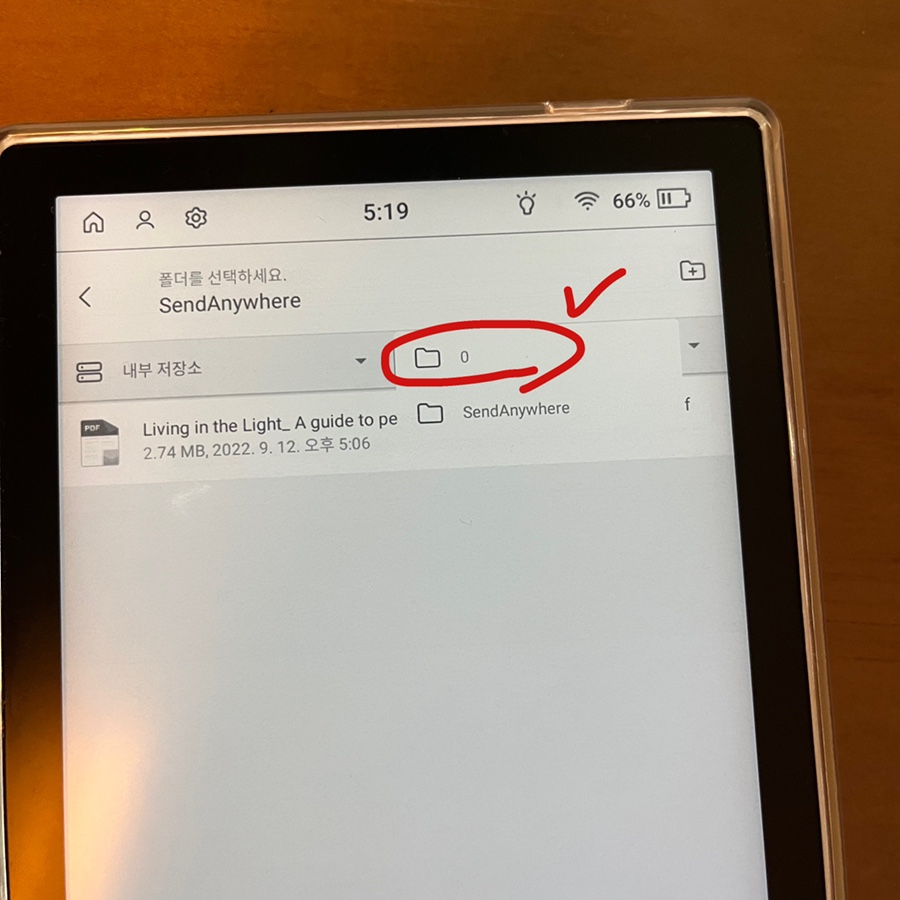
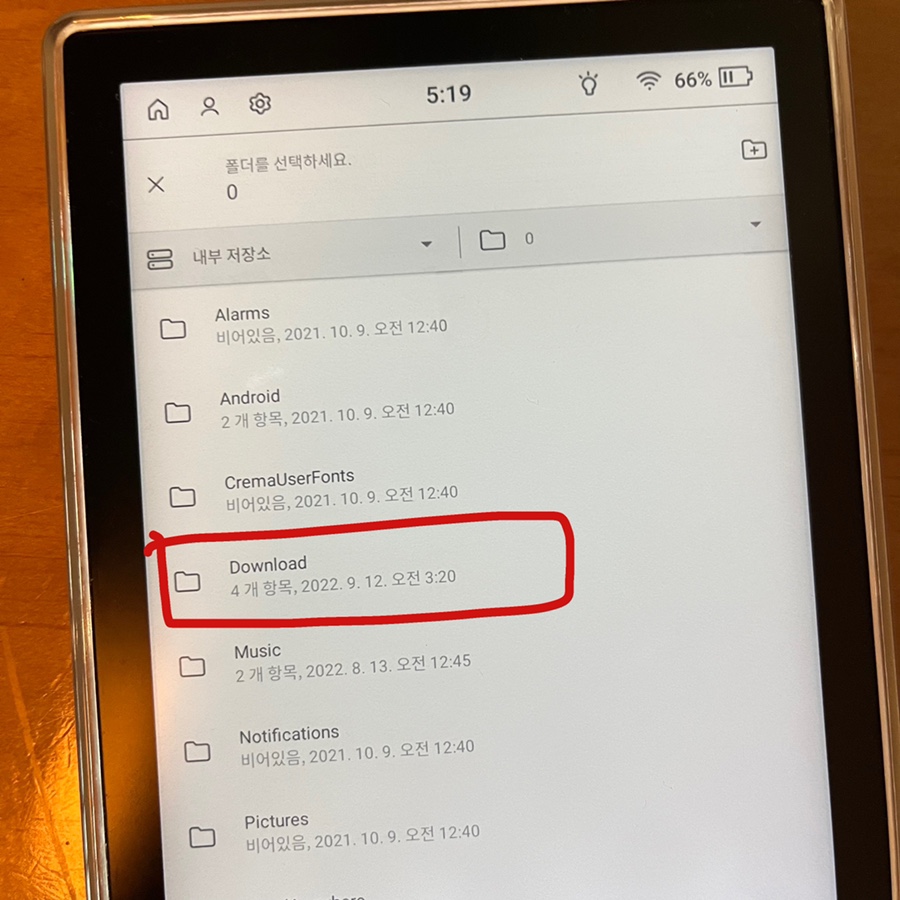
0 폴더에 들어가서 Download 폴더를 선택하고
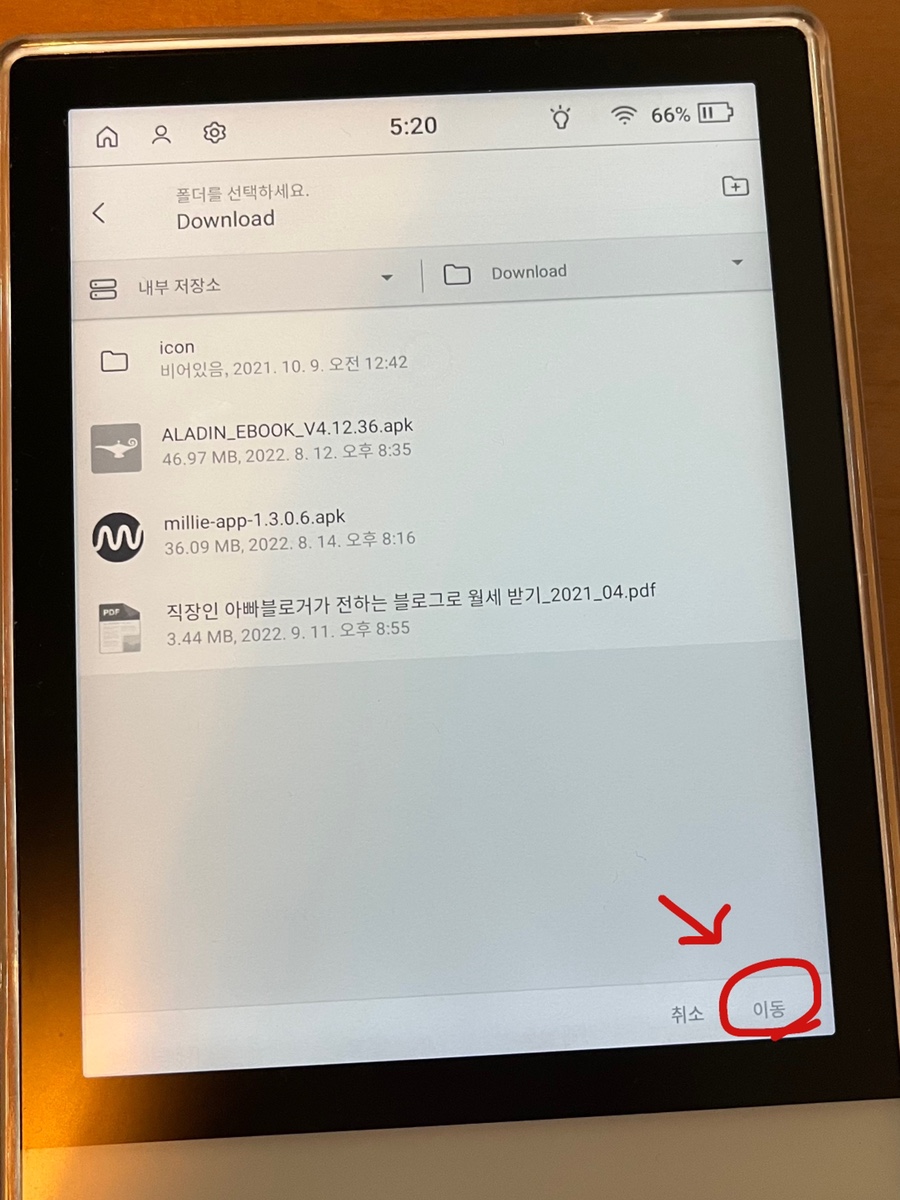
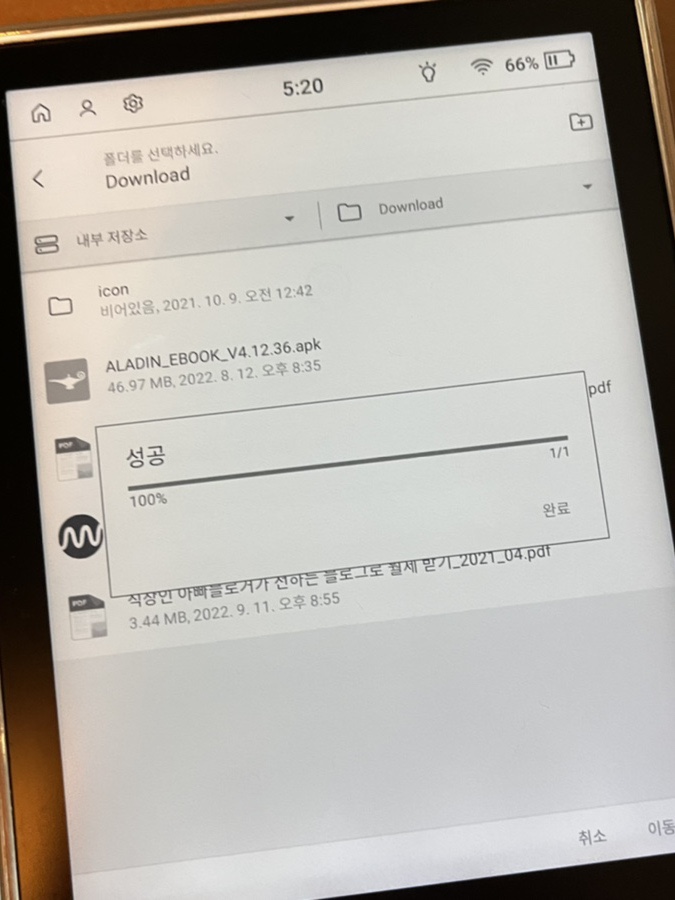
이동 버튼을 눌러주면 성공적으로 파일이 옮겨진다.
이렇게 하고 책장에 들어가보면 해당 파일이 읽을 수 있게 추가되어 있을 것이다.
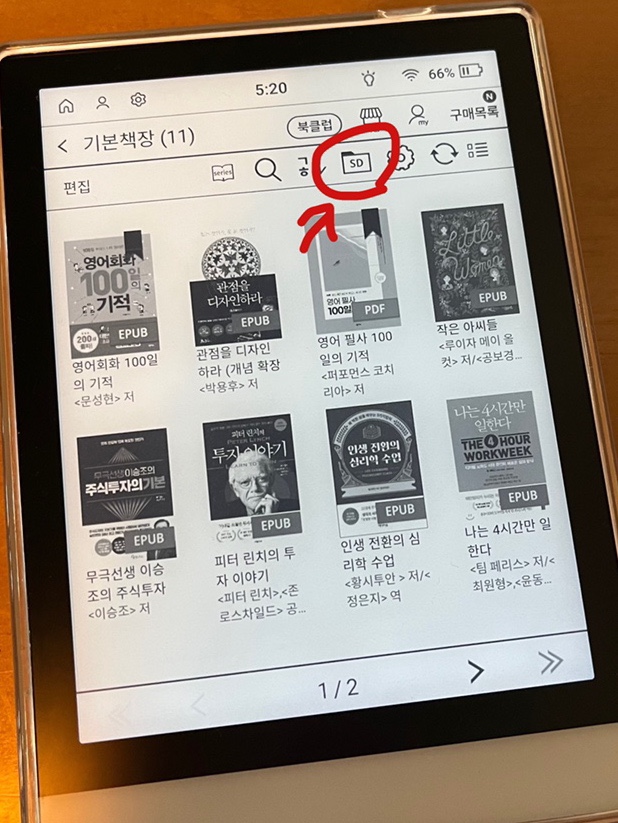
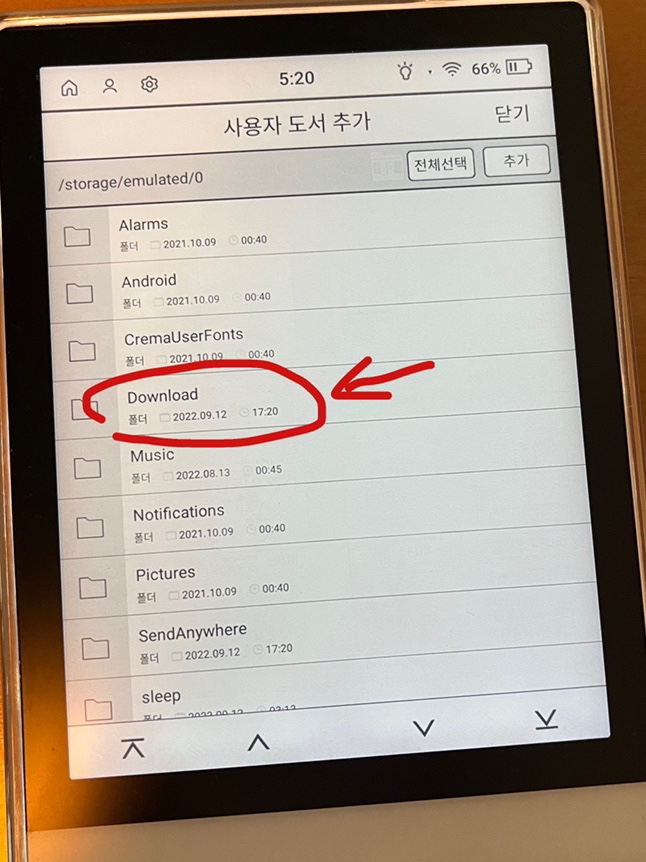
그런데 책장에서 내가 옮긴 파일을 찾을 수 없다면,
직접 파일을 책장에 추가해줘야 한다.
위에 'SD' 를 클릭하고 Download 폴더에 들어가준다.
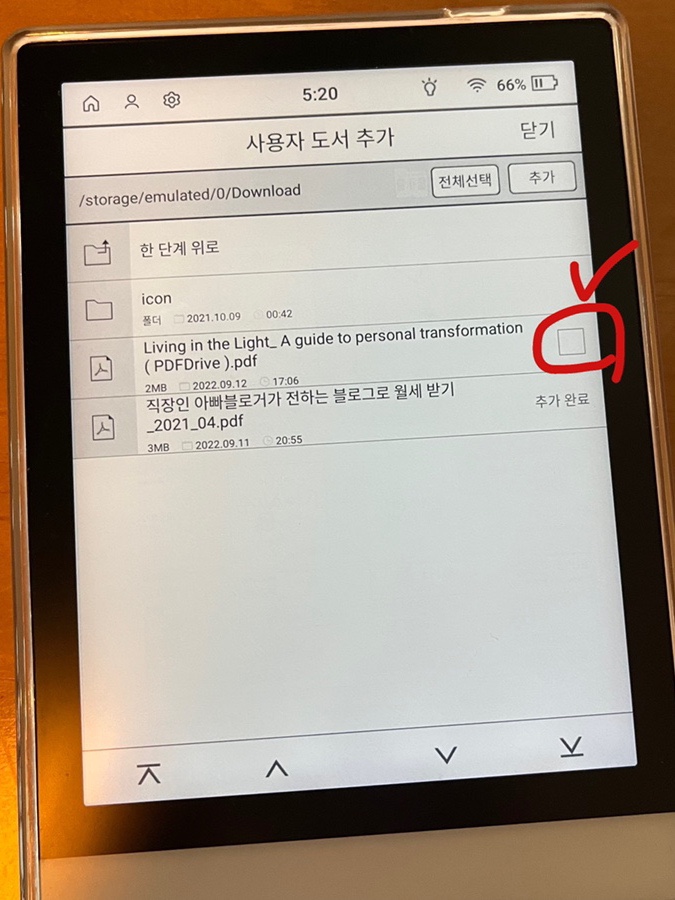
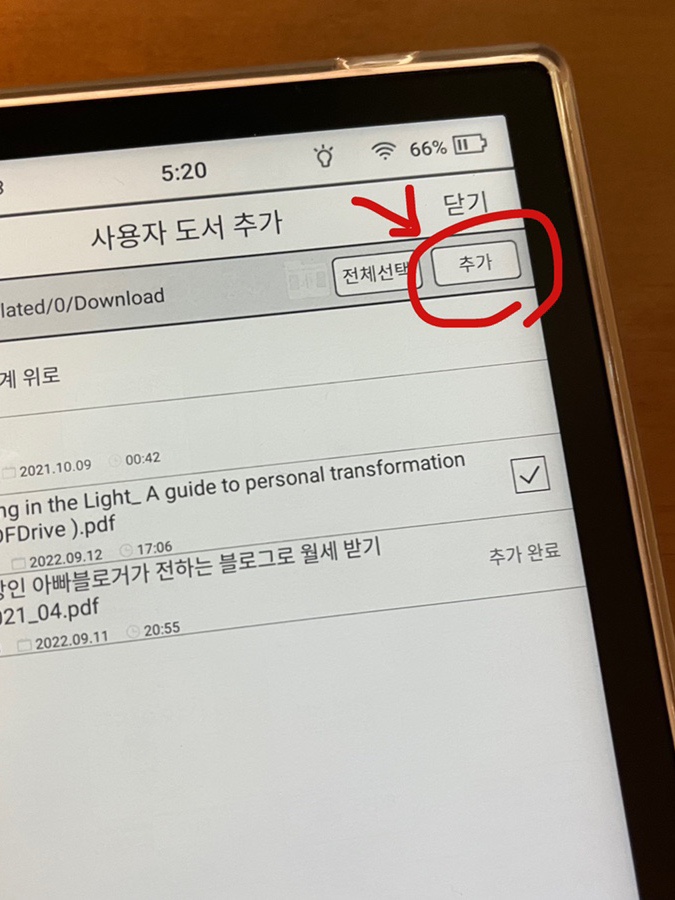
내가 다운받은 파일 옆에 네모박스를 체크하고 '추가' 버튼을 눌러준다.
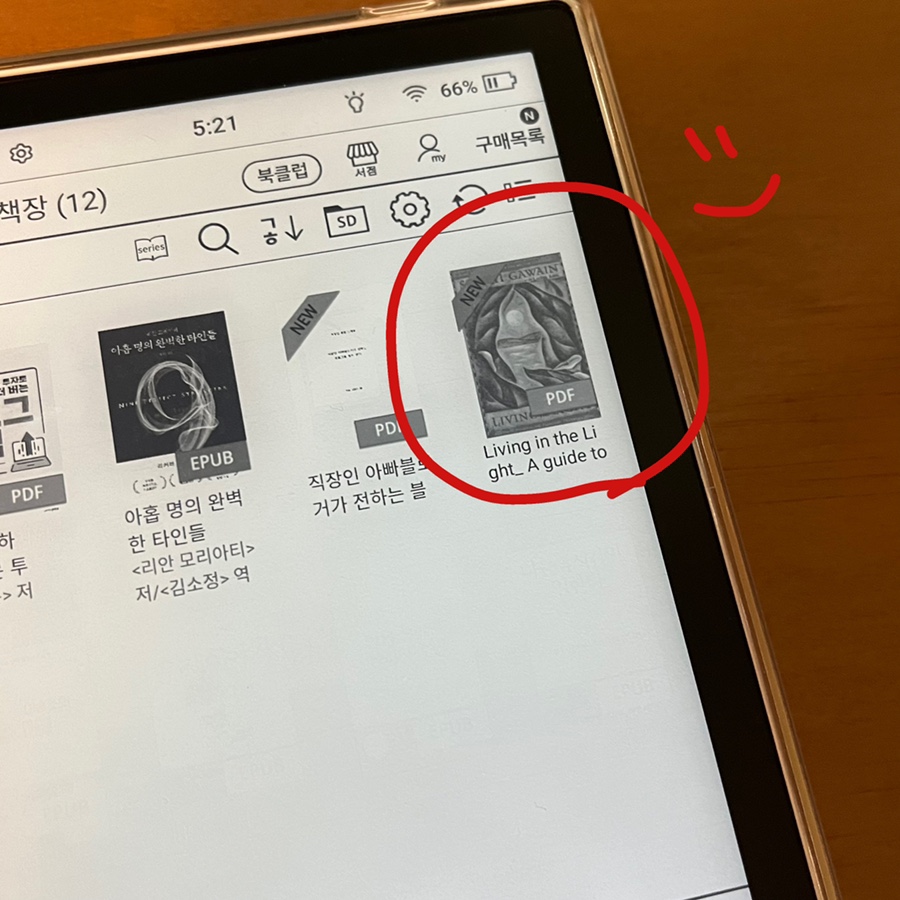
그러면 이렇게 성공적으로 책장에 추가된 모습을 볼 수 있다 !-!

이제 편하게 읽으면 된다 :)

이렇게 핸드폰에서 크레마s로 편하게 파일을 옮기는 방법을 알아보았당!
슬립화면 적용도 이거랑 비슷하게 하면 되는데
더 자세한 내용은 따로 포스팅할 예정이다 ㅎㅅㅎ
읽고 싶은 책 다 읽으면서 독서 꽃길만 걸으시길 :)

#크레마s파일옮기기 #sendanywhere #크레마s책장추가 #아이폰크레마s #핸드폰크레마s파일 #크레마spdf옮기는법